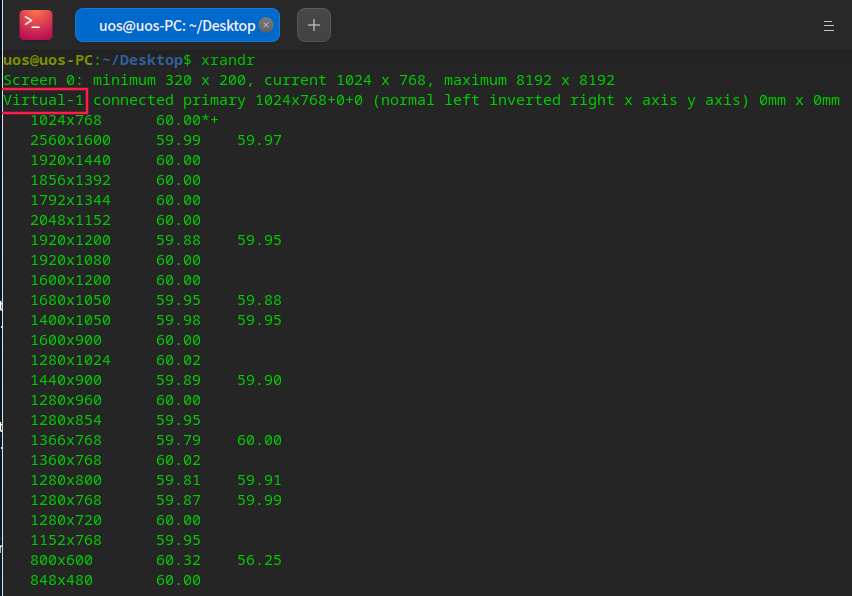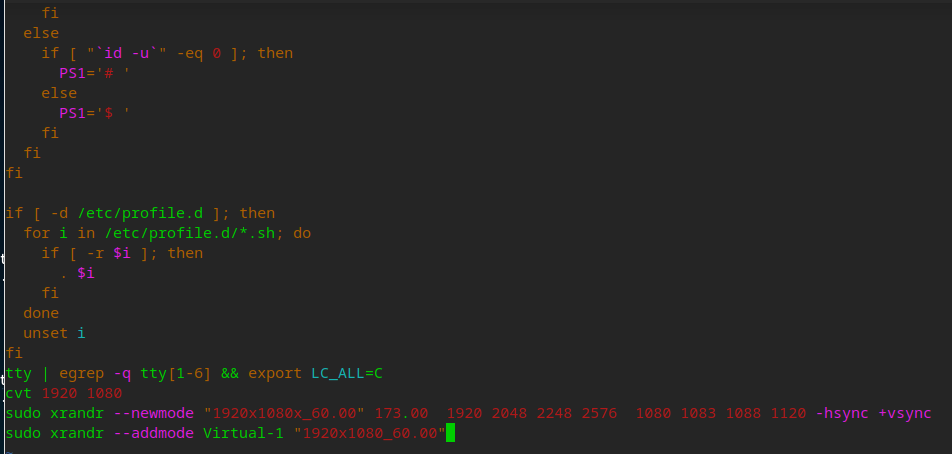| UOS系统无法更改为1920x1080的分辨率,如何添加分辨率 | 您所在的位置:网站首页 › 1980x1020分辨率怎么改 › UOS系统无法更改为1920x1080的分辨率,如何添加分辨率 |
UOS系统无法更改为1920x1080的分辨率,如何添加分辨率
|
1、打开终端输入命令:xrandr,获取到当前显示系统有效输出的设备名称和所有有效分辨率,如下图; 红框为显示设备名称
2、假如上面没有1920x1080的分辨率,我们现在手动添加一个1920x1080的分辨率。先输入cvt 1920 1080命令查询一下1080P分辨率的有效扫描率;如下图;红框内为分辨率的有效扫描率
3、通过sudo xrandr --newmode "1920x1080_60.00" 173.00 1920 2048 2248 2576 1080 1083 1088 1120 -hsync +vsync命令来新建输出分辨率,如下图;
4、现在我们要把新建的分辨率添加到当前的输出设备上,sudo xrandr --addmode Virtual-1 "1920x1080_60.00",“Virtual-1是步骤1红框内的输出设备名称”,如下图;
5、把当前的分辨率设置为刚才添加的1080P分辨率,sudo xrandr --output Virtual-1 --mode "1920x1080_60.00",如下图;
6、这样设置当前会话有效,重启后就恢复初始设置了,需要搞一下配置文件了。vim /etc/profile,如下图;
7、将命令添加到文件末尾就可以啦,如下图;
|
【本文地址】
公司简介
联系我们